Библиотека сайта rus-linux.net
(этот установленный по умолчанию шаг может быть изменен в меню Файл ⇨ Настроить Inkscape ⇨ Шаги) .
SHIFT+ALT+Наружный ромбик: позволяет вращать спираль без изменения ее радиуса.
Внутренний ромбик: Раскручивает (если возможно, то и скручивает) спираль из ее центра.
SHIFT+Внутренний ромбик: Клик на внутреннем ромбике при нажатой клавише SHIFT восстанавливает внутренний радиус спирали в нулевое значение.
CTRL+Внутренний ромбик: наращивает или сокращает внутренний виток спирали шагами по 15°.
ALT+Внутренний ромбик: изменяет дивергенцию, иначе ≈ нелинейность спирали. Правильная спираль Архимеда имеет нелинейность равную единице (рисунок 2, коричневая спираль).
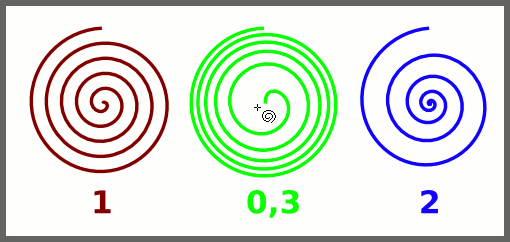
При дивергенции меньшей единицы, спираль раскручивается чем дальше от центра, тем меньше (зеленая спираль). При дивергенции бо́льшей единицы, спираль раскручивается чем дальше от центра, тем круче. Дивергенция имеет математическое выражение, но мы в эти дебри влезать не станем.
Проверил, как вам?
Клик по внутреннему ромбику с нажатой клавишей ALT приведет к установлению нелинейности в значение единица, то есть к превращению спирали в правильную (если она таковой не была).
Необходимо в который раз предупредить о некоторой сложности выполнения действий, связанных с клавишей ALT. Почти во всех рабочих окружениях, эта клавиша позволяет перемещать окна программ, за какое бы место вы их не ухватили мышью. Поэтому не нужно пытаться при нажатой клавише ALT воздействовать на ромбик. Появится пиктограмма черной руки, что означает готовность перемещать все окно Inkscape.
-
А надо:
- Сначала подвести курсор инструмента к ромбику (он должен окраситься).
- Затем сделать намек на движение в нужном направлении.
- И сразу нажать клавишу ALT.
Заливка спиралей цветом
Поскольку спираль является незакрытым контуром, при ее заливке нужно следить за режимом  или
или  в окне Заливка и Обводка. Подробнее об этом можно прочесть в Главе 18. А на рисунке 3 представлены результаты заливки при разных режимах.
в окне Заливка и Обводка. Подробнее об этом можно прочесть в Главе 18. А на рисунке 3 представлены результаты заливки при разных режимах.
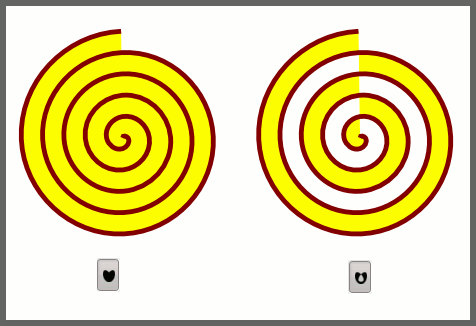
В режиме  спираль заливается как будто краями ее контура служат витки, а в режиме
спираль заливается как будто краями ее контура служат витки, а в режиме  ≈ так, будто является самопересекающимся контуром с границами по концу каждого витка (по линии, соединяющей внутренний и внешний управляющий ромбик).
≈ так, будто является самопересекающимся контуром с границами по концу каждого витка (по линии, соединяющей внутренний и внешний управляющий ромбик).
Настройки инструмента Спираль
Панель настроек инструмента Спираль представлена на рисунке 4.

как распечатать спиральную раскраску
Она состоит из трех цифровых окон: Витки, Нелинейность и Внутренний радиус.
В окне Витки можно с высокой точностью выставить количество витков спирали. Диапазон настройки от 0 до 1024.
В окне Нелинейность регулируется дивергенция спирали (о ней мы говорили немного выше). Диапазон настройки от 0 до 1000.
В окне Внутренний радиус настраивается ≈ правильно ≈ внутренний радиус спирали. Что это такое, лучше показать, чем объяснять.
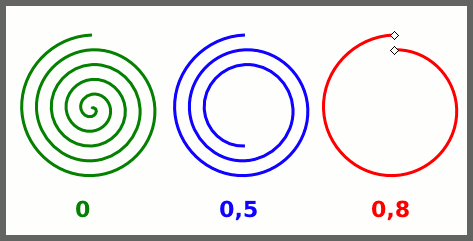
Диапазон настроек от 0 до 0,999. При единице, видимо, внутренний радиус совпадает с наружным.
В конце Панели настроек находится пиктограмма, изображающая веник. Она позволяет вернуть любую спираль к настройкам по умолчанию. Эти настройки регулируются в меню Файл ⇨ Настроить Inkscape ⇨ Инструменты ⇨ Фигуры ⇨ Спираль.
Это все, что можно сообщить об инструменте Спираль.
Источник: rus-linux.net
Как в ворде нарисовать спираль
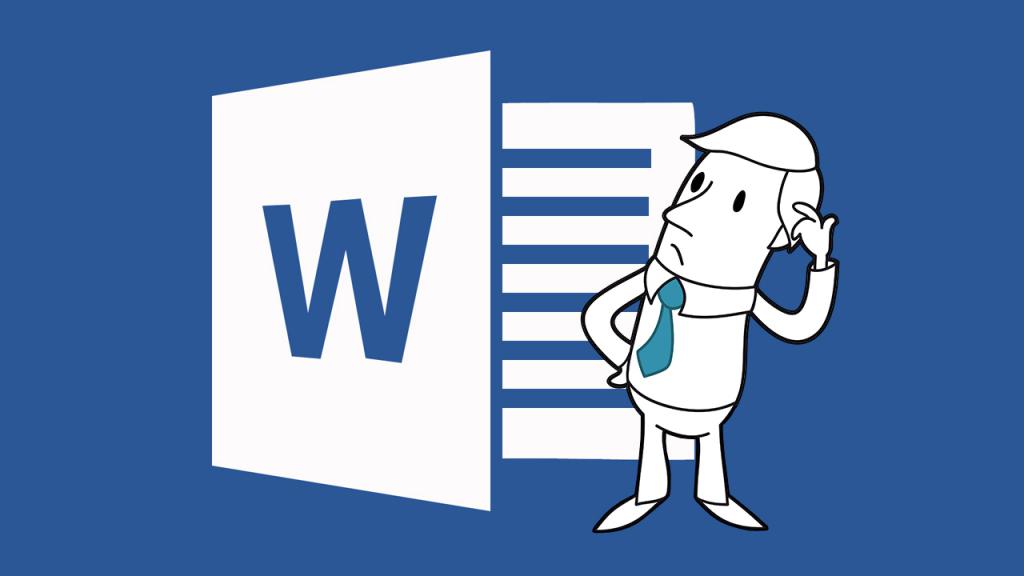

MS Word можно использовать не только для работы с текстом, но и для создания рисунков. Конечно, его набор инструментов сильно уступает специализированным программам, но если вам нужно добавить в документ простую картинку или фигуру, то возможностей «Ворда» будет достаточно.
Включение панели «Рисование»
Рисовать в «Ворде» можно двумя способами: вручную и с использованием шаблонов.
Многие пользователи не знают про возможность использовать для рисования инструменты, подобные тем, что есть в стандартном Paint. Все дело в том, что они скрыты по умолчанию и, чтобы начать с ними работу, их надо включить. Также стоит отметить, что функция рисования вручную стала доступна только в последних версиях «Ворда».
Чтобы включить панель «Рисование», в меню «Файл» выберите пункт «Параметры». Затем в открывшемся диалоговом окне нажмите на строку «Настроить ленту». Среди основных вкладок в правом столбце поставьте галочку напротив строки «Рисование» и нажмите ОК, чтобы применить изменения.
Как рисовать в «Ворде»?
После включения панели «Рисование» в документе появится соответствующая вкладка, после нажатия на которую станут доступны такие инструменты:
- «Выбрать» – позволяет выделить уже нарисованный элемент.
- «Рисовать пальцем» – дает возможность рисовать в «Ворде» произвольные линии.
- «Ластик» – удаляет лишние объекты или элементы.
Как рисовать в «Ворде», используя эти инструменты? Для этого выберите «Рисование пальцем» и проведите нужную линию по сенсорному экрану. Если вы используете обычный экран, то для того, чтобы провести линию, применяется курсор.
Помимо этих инструментов, в «Ворде» доступен небольшой выбор перьев. Они отличаются друг от друга типом линии и цветом. Если необходимо задать цвет и толщину уже созданных линий, это можно сделать с помощью соответствующих инструментов на панели.
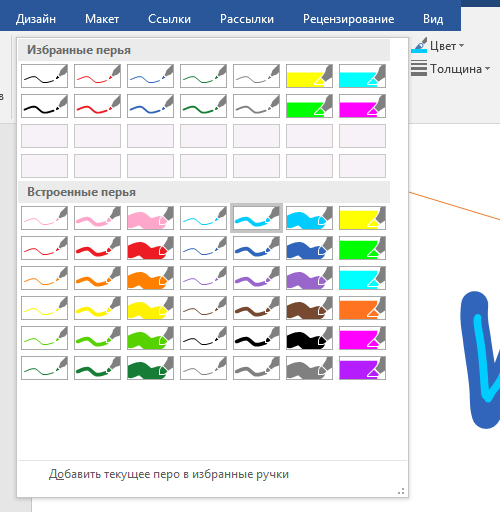
Инструменты группы «Преобразовать» нужны для редактирования текста и создания пометок. Например, с помощью «Редактирования от руки» можно подчеркнуть нужное слово, обвести часть текста, добавить указательную стрелку или выделить ошибки.
Функция «Преобразовать в фигуры» позволяет создать объект из сделанного наброска. После этого нарисованный элемент можно перемещать, менять его размер, поворачивать или применять другие манипуляции, доступные для фигур.
Последний инструмент группы позволяет вписать необходимый символ или математический знак.
Как рисовать фигуры в «Ворде»?
Помимо рисования вручную, в MS Word есть довольно широкий выбор фигур, с помощью которых можно создать простую иллюстрацию для текста.
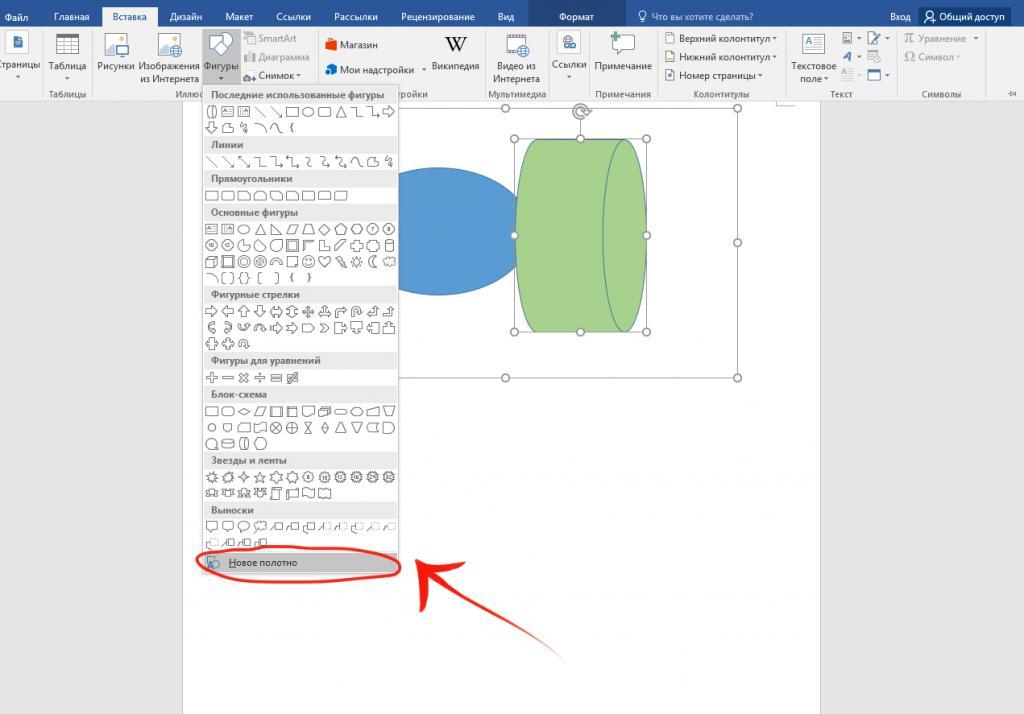
Прежде чем создавать рисунок из фигур, нужно добавить область для рисования. Для этого сначала во вкладке «Вставка» щелкните по пункту «Фигуры». Затем нажмите на строку «Новое полотно» во всплывшем меню. Это действие добавит на страницу область для рисования. Ее размеры можно изменить, потянув за один из углов области в желаемом направлении.
Работа с фигурами
После создания полотна на верхней панели добавится пункт «Формат» с базовыми инструментами для рисования.
После нажатия кнопки «Фигуры» откроется окно с большим количеством объектов. Среди них будут линии, стрелки, круги, стандартные фигуры, звезды и блок-схемы.
Как рисовать линии в «Ворде» с помощью этих фигур? Сначала нужно выбрать интересующую вас линию, затем переместить курсор на область для рисования и растянуть линию на нужную длину, зажав клавишу мыши. Таким же образом можно рисовать стрелки в «Ворде» и другие элементы.
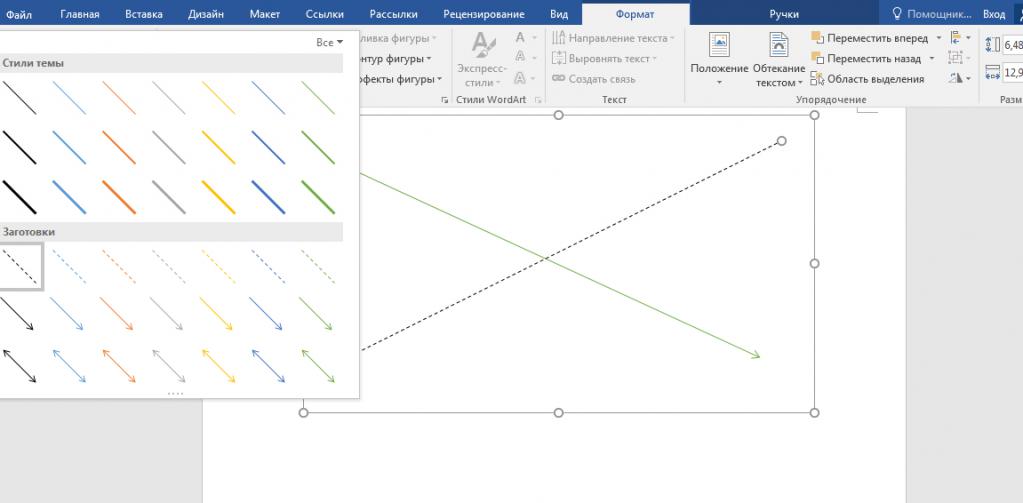
Справа от меню «Фигуры» есть две дополнительные кнопки. Если выберете первую, то появится выпадающее меню. Строка «Изменить фигуру» из этого меню позволит полностью заменить текущий объект на другой. Строка «Начать изменение узлов» позволяет изменить фигуру, которую вы выбрали, в конкретных точках.
Еще одна кнопка рядом с меню «Фигуры» позволяет добавить текст. После нажатия на нее в указанном месте появится поле, в которое можно вписать нужный текст. При необходимости его можно перемещать.
Добавление стилей и эффектов
Группа инструментов «Стили фигур» позволяет выбрать цвет заливки и контура созданной фигуры. Чтобы это сделать, используйте соответствующую кнопку справа от стандартных стилей фигур.
Необязательно пользоваться стандартной цветовой гаммой для фигур, ее можно заменить, нажав на строку «Другие цвета». Также в качестве заливки для фигуры может быть использован градиент или текстура.
При помощи клавиши «Эффекты фигуры» можно изменить выбранный объект, добавив к нему тень, подсветку, рельеф, сглаживание или поворот.
Инструмент «Стили WordArt» позволяет применить эффект к тексту, который вставляется с помощью функции «Добавление надписи».
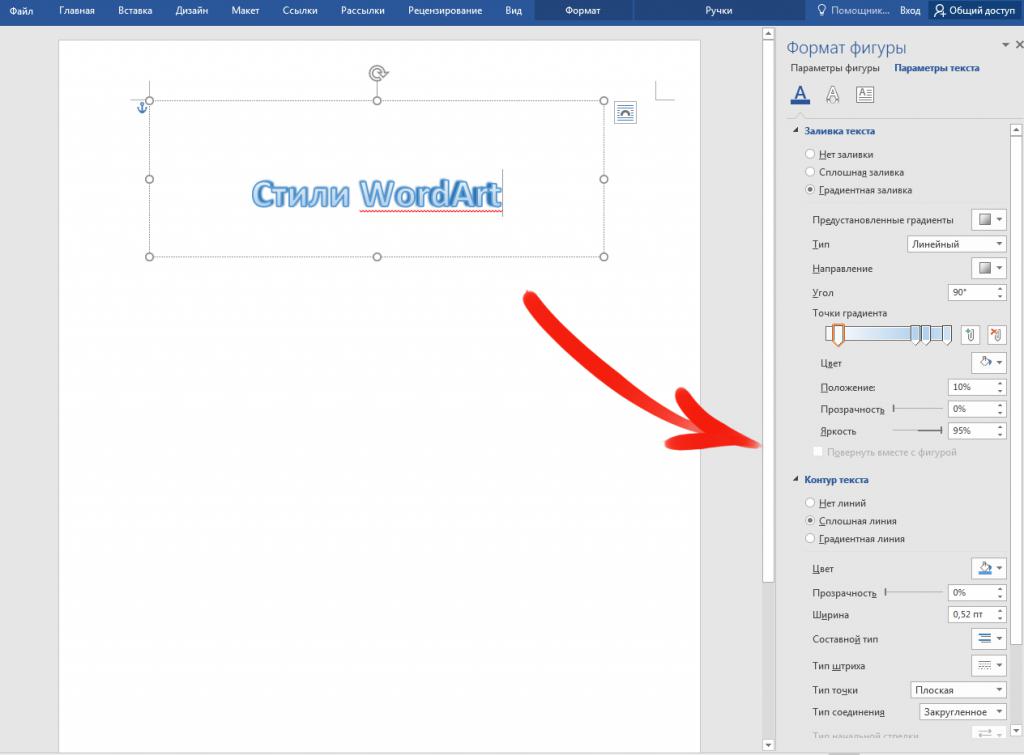
Инструмент «Упорядочить» предоставляет ряд возможностей, позволяющих сменить расположение фигуры, повернуть ее, выровнять или добавить обтекание текстом. Также эта функция позволяет накладывать фигуры друг на друга.
Инструмент «Размер» позволяет изменить ширину и высоту объекта. При желании можно установить точное значение этих параметров или изменить их вручную.
Примечание: Мы стараемся как можно оперативнее обеспечивать вас актуальными справочными материалами на вашем языке. Эта страница переведена автоматически, поэтому ее текст может содержать неточности и грамматические ошибки. Для нас важно, чтобы эта статья была вам полезна. Просим вас уделить пару секунд и сообщить, помогла ли она вам, с помощью кнопок внизу страницы. Для удобства также приводим ссылку на оригинал (на английском языке) .
You can draw shapes in Office by using the freeform Shape and Scribble tools.
Примечание: For information about connecting shapes with lines, see Draw or delete a line or connector.
Рисование фигуры с полилиниями
На вкладке Вставка в группе элементов Иллюстрации нажмите кнопку Фигуры.

В группе Линии выполните одно из указанных ниже действий.
To draw a shape that has both curved and straight segments, click Freeform .
Чтобы нарисовать фигуру, которая похожа на нарисованную ручкой, или сглаженные кривые, щелкните Рисованная кривая .
Click anywhere in the document, and then drag to draw.
To draw a straight segment with the Freeform tool, click one location, move your pointer to a different location, and then click again; to draw a curved segment, keep your mouse button pressed as you drag to draw.
Чтобы завершить рисование фигуры, сделайте следующее:
Чтобы оставить фигуру незамкнутой, дважды щелкните в любой момент.
Чтобы замкнуть фигуру, щелкните вблизи ее начальной точки.
Изменение узлов фигуры
Вы можете изменять узлы большинства фигур. Например, это можно сделать, если вам нужно наклонить треугольник вправо.
Выберите фигуру, которую вы хотите изменить.
On the Format tab, click Edit Shape , and then click Edit Points.
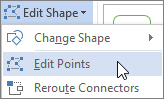
Перетащите одну из вершин фигуры. Вершина — это точка, обозначаемая черной меткой, в которой заканчивается кривая или встречаются два сегмента линии в виде свободной кривой.
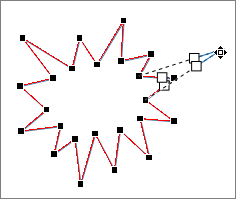
Working with editing points
Чтобы добавить узел, щелкните контур фигуры, удерживая нажатой клавишу CTRL.
Чтобы удалить узел, щелкните его, удерживая нажатой клавишу CTRL.
Чтобы сделать узел гладким, во время перетаскивания одного из его маркеров нажмите клавишу SHIFT. После завершения перетаскивания узел станет гладким, то есть будет соединять два сегмента линии одинаковой длины.
Чтобы сделать узел прямым, во время перетаскивания одного из его маркеров нажмите клавишу CTRL. После завершения перетаскивания узел станет прямым, то есть будет соединять два сегмента линии разной длины.
Чтобы сделать узел угловым, во время перетаскивания одного из его маркеров нажмите клавишу ALT. После завершения перетаскивания узел станет угловым, то есть будет соединять два сегмента линии, один из которых лежит в другой плоскости.
Чтобы отменить изменение узла и сегментов линии, нажмите клавишу ESC до того, как отпустите кнопку мыши.
To open Edit Points mode with keyboard shortcuts, select the shape and then press Alt + JD, E, E.
Delete shapes
Click the shape that you want to delete, and then press Delete.
If you want to delete multiple shapes, select the first shape, press and hold Ctrl while you select the other shapes, and then press Delete.
Текстовый редактор Word помимо своего прямого предназначения – создания и редактирования текстовых документов – можно использовать и для других целей. Так с его помощью вы сможете нарисовать и добавить несложные иллюстрации к своему тексту. Если вы еще не знакомы с этой возможностью, то мы расскажем, как рисовать в Ворде и подробно опишем процесс для каждой версии программы.
Как активировать рисование в Ворде 2003
Для включения этой функции в Microsoft Word 2003, откройте «Вид/Панели инструментов/Рисование».
Чтобы включить рисование в Word 2007, 2010 и 2013 версии следует:
- Открыть на главной панели инструментов Word вкладку «Вставка».
- В разделе «Иллюстрации» найти подпункт «Фигуры» и нажать на стрелочку под ним.

В самом конце списка нажать на кнопку «Новое полотно».

После этого перед вами откроется поле для рисования в Word, а над ним появятся все необходимые инструменты.

Обзор инструментов для рисования в Word:
Естественно, что о рисовании в полном смысле этого слова речи идти не будет: в Microsoft Word отсутствуют наборы кистей, карандашей и ластиков. Вместо этого есть большой выбор геометрических фигур, из которых можно составить абсолютно любые иллюстрации.

-
В разделе «Стили фигур» вы найдете инструменты для заливки, изменения контура, добавления штриховки и рамки.

Для каждого нарисованного в текстовом редакторе Word объекта можно задавать определенные эффекты объема и теней.

В разделе под названием «Упорядочить» находятся команды для настройки расположения картинки: она может находиться на переднем или заднем плане относительно текста, либо же внутри него (обтекание текстом).

Регулировать размер рисунка можно с помощью мышки или задав определенные параметры.

Как видите процесс рисования в Ворде не такой сложный, каким мог бы показаться на первый взгляд, а простых инструментов будет достаточно для создания интересных иллюстраций.
Источник: genueguru.ru
Как нарисовать спираль в PowerPoint

PowerPoint предлагает инструменты Shape, которые могут помочь вам создать практически любую форму. Чтобы нарисовать спираль в PowerPoint, нужно лишь немного знаний и немного творчества. Чтобы получить идеальную спираль, вам нужно объединить дуги.
Для начала откройте пустую презентацию PowerPoint или добавьте пустой слайд в существующую презентацию. Запуск с нуля (из пустого файла) облегчит вам задачу, поэтому рекомендуется также удалить пустые текстовые поля. Теперь, когда весь беспорядок исчез, давайте начнем.
Создать дугу
Как уже упоминалось, основной формой, которую вы собираетесь использовать здесь, является дуга. Перейти к Вставить меню. Теперь выберите Формы, В раскрывающемся меню выберите дуга значок. Чтобы нарисовать первую дугу, перетащите курсор мыши по экрану. Вам не нужно обращать внимание на его размер в данный момент.
После того, как нарисовано, щелкните правой кнопкой мыши по дуге и затем нажмите Контур значок из меню. Это позволит вам выбрать вес и цвет линии.

Нарисуй линию
Перейти к Формы снова меню, выбрав Вставить, Теперь найдите Линия значок и выберите его. Под только что нарисованной дугой нарисуйте горизонтальную линию. Удерживать сдвиг ключ при рисовании линии. После того, как линия нарисована, выберите дугу и используйте Желтые ручки перетащить дугу на линию.
Изменение размера
Идти к Формат в Инструменты формы меню. Теперь выберите Размер и разверните нижнюю часть меню, нажав Развернуть Стрелка, Вам нужно установить Рост а также ширина дуги до 1 ». Это превратит дугу в идеальный полукруг. Имейте в виду, что концы должны быть точно на горизонтальной линии. Кроме того, 1 ”является лишь примером. Если вы хотите нарисовать меньшую или большую спираль, вы можете установить Рост а также ширина соответственно.

Создание большего количества дуг
Давайте перейдем к следующему шагу. Сначала нужно скопировать дугу. Как вы, возможно, знаете, это можно сделать, выбрав его и нажав Ctrl + C скопировать с последующим Ctrl + V вставить это. Поскольку новая дуга должна быть больше оригинальной, нажмите на нее и перейдите к Размер меню. Оттуда установите его ширина а также Рост удвоить размер оригинальной спирали (или 2 ”для этого примера).
Теперь нажмите Ctrl + V снова, чтобы создать еще одну дугу. Следуйте знакомым шагам, чтобы установить его ширина а также Рост до 3 ». Создайте четвертую и последнюю дугу и установите ее размер 4 ”. После этого расположите все дуги таким образом, чтобы они были равномерно распределены и центрированы на исходной (наименьшей) дуге, следя за тем, чтобы они касались горизонтальной линии.
Создание Спирали
Прежде всего, удалите горизонтальную линию, потому что она вам больше не понадобится. Теперь нажмите выделить все, нажав Ctrl + A выбрать все дуги. Скопируйте и вставьте их с Ctrl + C а также Ctrl + V команды. Теперь выберите новую группу, нажав и перетащив. Использовать Повернуть ручку рядом с выбранной группой дуг и поверните на 180 градусов, удерживая сдвиг ключ.
Источник: tehnografi.com